Hur man lägger till en solbränna till ett foto i Photoshop
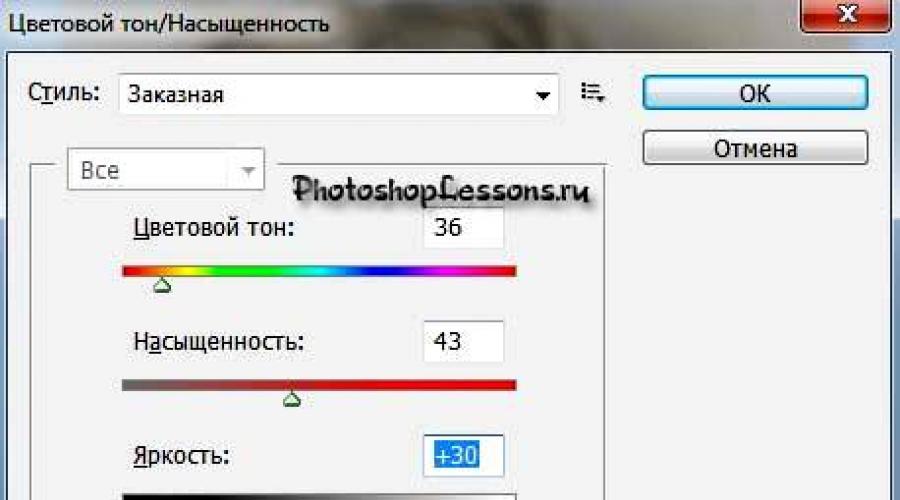
Denna enkla Photoshop-handledning visar steg för steg hur man lägger till en solbränna till ett foto.
Denna enkla Photoshop-handledning visar dig steg för steg hur du lägger till en solbränna till dina foton.
Slutresultat
Efter att ha öppnat ett foto i Photoshop är det första vi gör att skapa ett dubblettlager. För att göra detta, högerklicka på lagret och välj " Duplicera lager» (Duplicera lager | Ctrl+J).
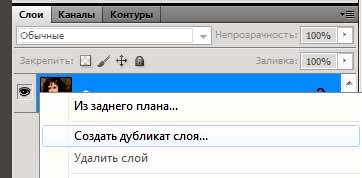
Innan du ställer in parametrarna, markera rutan för " Colorsie» (Toning).
Ställ sedan in parametrarna som i bilden nedan:
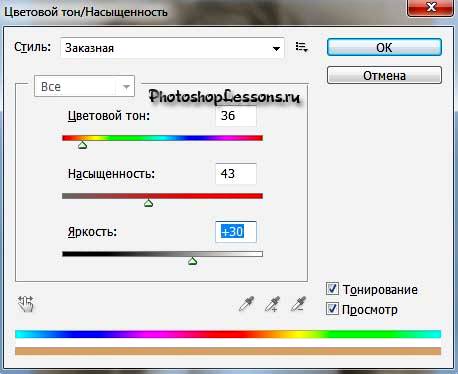
Klick OK. Resultat:

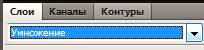
Vi minskar Opacitet(opacitet) för lagret till ca 60% .
Beroende på foto, kanske du ska välja ditt eget värde.
Resultat i detta steg:

Vi använder den med stor diameter för att radera stora områden (allt utom huden):
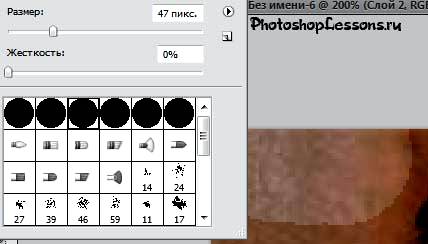
Och med liten radie Och Opacitet V 50% , för borttagning i små områden nära huden (kan utföras flera gånger).
Samma ögon och läppar, men med redan 100% opacitet(eftersom vi bara bearbetar hudtonen).

Storleksalternativen beror på storleken på bilden, om din är mycket större, ta sedan lämpliga storlekar.
Vi får:

Blandningsläge " Multiplicera» (Multiplikation) skapar små hudojämnheter, för att korrigera detta använder vi via toppmenyn « Filter - Oskärpa - Ytskärpa(Filter - Oskärpa - Oskärpa på ytan).